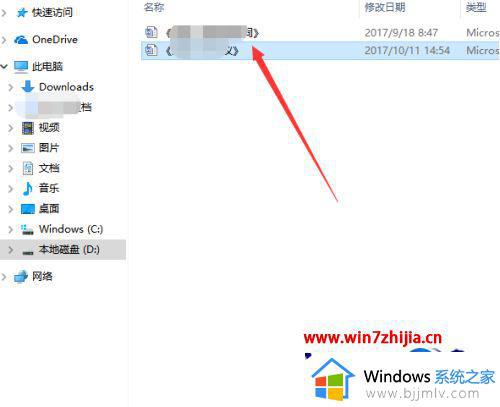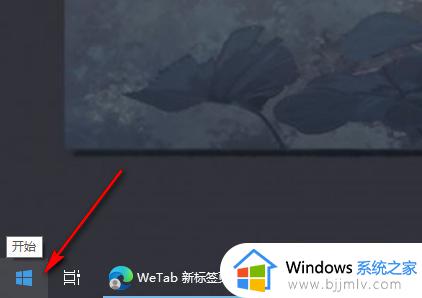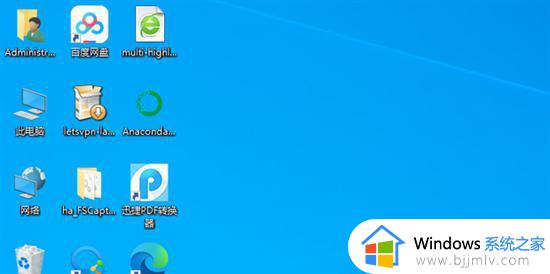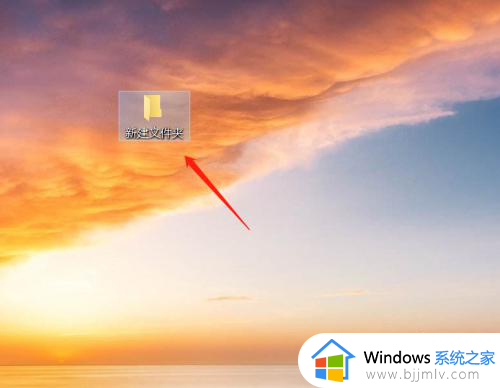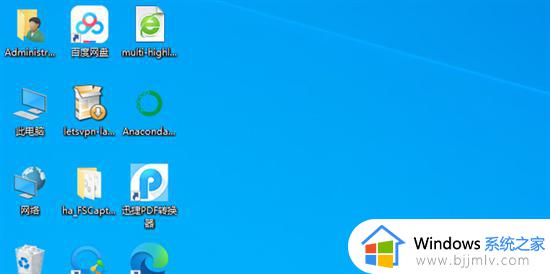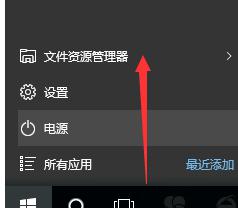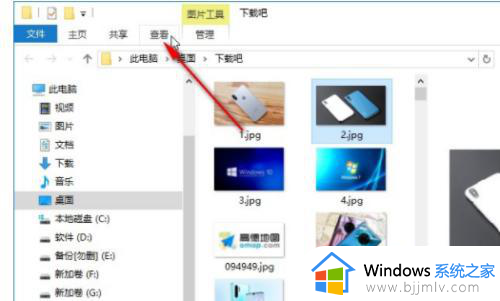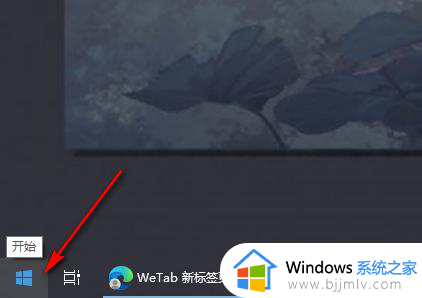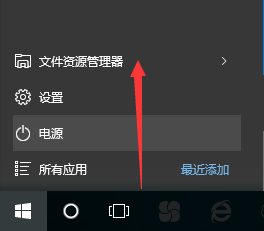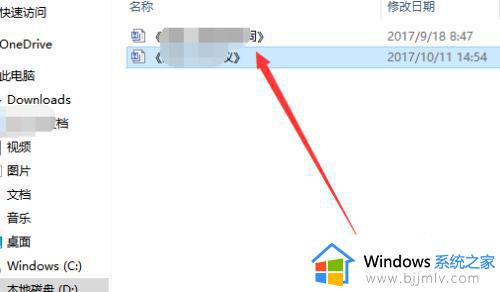win10关闭预览如何操作 win10电脑怎么关闭预览
更新时间:2023-10-16 10:20:21作者:skai
在我们的win10操作系统中应该都有一个文件夹预览功能,它可以帮助我们小伙伴一眼看到文件夹的内容,但是有些小伙伴就感觉自己的隐私被泄露了,因此就想要关闭掉这个功能,下面小编就带着大家一起来看看win10关闭预览如何操作,有需要的小伙伴就行动起来吧。
具体方法:
1、打开电脑,进入电脑磁盘。
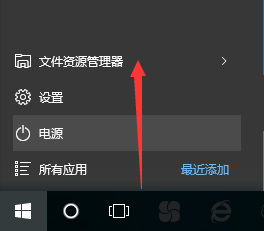
2、打开电脑磁盘上的文件,比如文本文件。
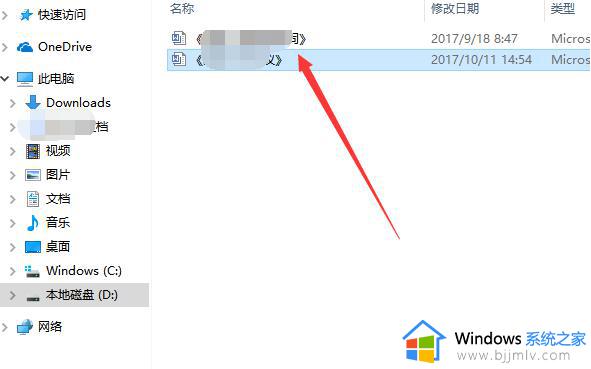
3、窗口右侧可以看到文本文件的预览内容。
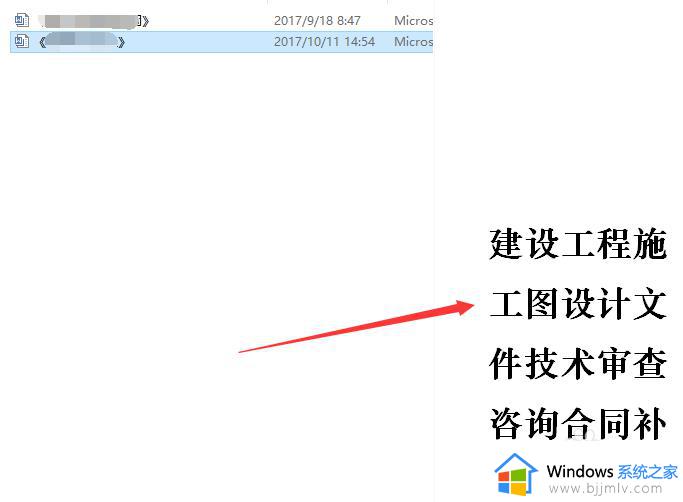
4、点击窗口顶部查看。

5、再点击下一行预览窗格,预览内容就关闭了。

6、当然还可以在右侧的其他设置进行设置相关文件夹显示选项。
以上全部内容就是小编带给大家的win10关闭预览操作方法详细内容分享啦,小伙伴们可以根据自己的需求进行设置,希望对你有帮助。